ps怎么缩小图中人物
- 藏色散人原创
- 2019-10-18 13:43:2913160浏览

ps怎么缩小图中人物?
1、打开PS程序,打开一张需要修改的图片。
推荐:《ps教程》
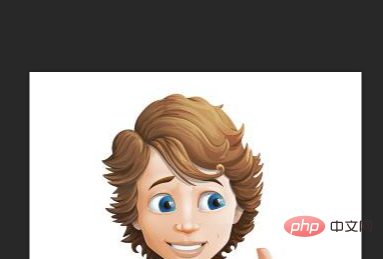
2、双击右侧的图层位置,进行图层解锁操作。
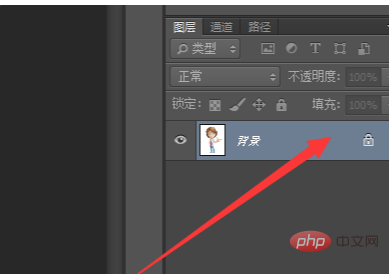
3、在弹出的对话框中点击“确定”。
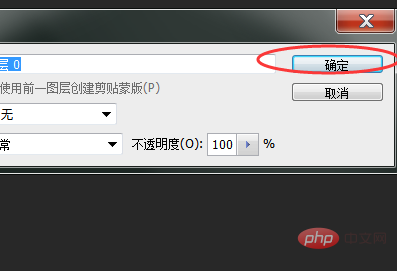
4、图层解锁后,使用快捷键“Ctrl+T”。
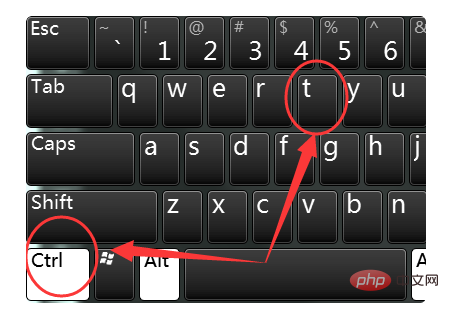
5、下图中出现透明的小方块后,即可将图片进行修改大小的拖动操作。
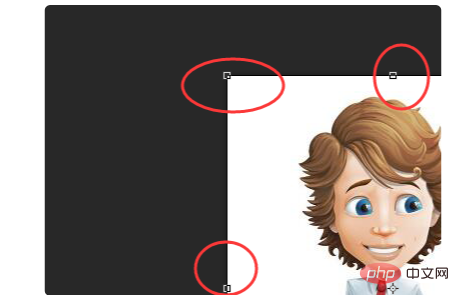
6、将图片大小更改到合适的尺寸。
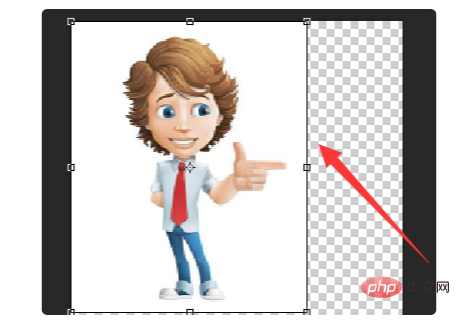
7、按下回车键,即可退出拖动操作,进行保存即可。
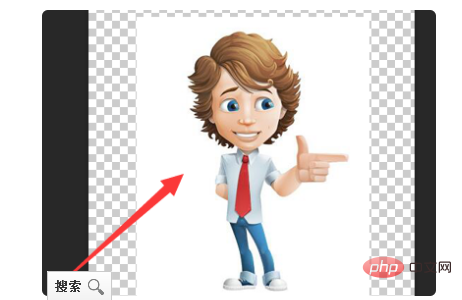
以上是ps怎么缩小图中人物的详细内容。更多信息请关注PHP中文网其他相关文章!
声明:
本文内容由网友自发贡献,版权归原作者所有,本站不承担相应法律责任。如您发现有涉嫌抄袭侵权的内容,请联系admin@php.cn

